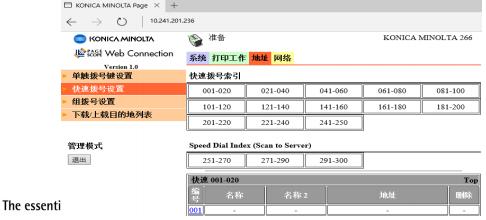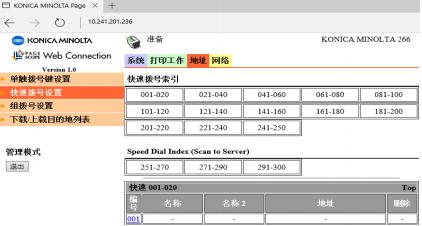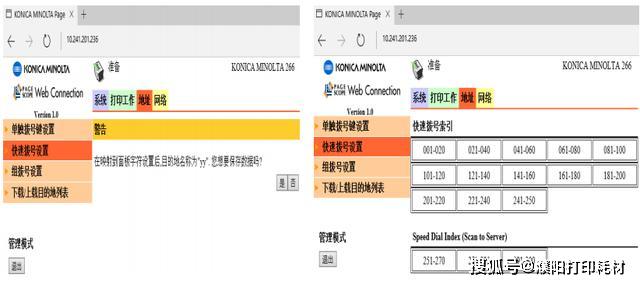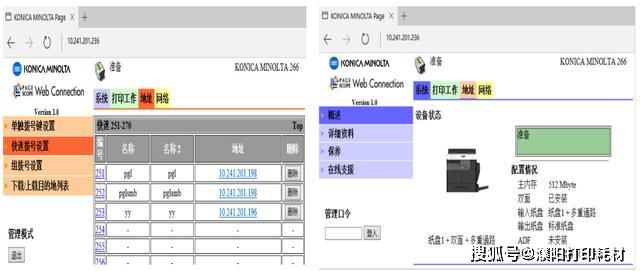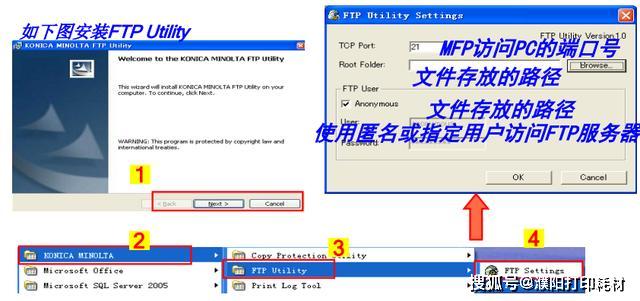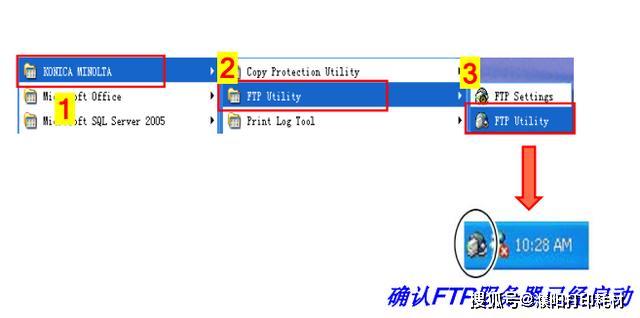| 柯美bizhub 266扫描功能怎么设置?29年打印经验师傅图文步骤解答 | 您所在的位置:网站首页 › 柯美扫描到webdav › 柯美bizhub 266扫描功能怎么设置?29年打印经验师傅图文步骤解答 |
柯美bizhub 266扫描功能怎么设置?29年打印经验师傅图文步骤解答
|
3、点击“快速拨号设置”
4、点击 251-270(251—300编号是用于网络扫描使用)
5、点击编号下的“253” 6、选择扫描类型(本案例选择FTP) 7、“目的名称”和“目的名称2”全部填写,否则无法注册;帐号信息选择“匿名”,点击“应用” 8、点击“是”,并返回注册页面
9、再次点击251-270,检查单触键是否注册上。然后退出管理员模式
10、在计算机上安装 FTP Ulitily 建立FTP服务器
11、如下图启用FTP Utility
二、MFP扫描操作 1、点击操作面板右侧的“扫描”按键,切换到扫描界面 2、点击“地址簿”,选择“列表”,并按“OK”
3、在列表中选择建立的名称,并按“OK” 4、按“开始”键 5、选择“自动检测”,并按“OK”键 6、继续按“OK”键,进行扫描 7、如果需要继续扫描下一页,则按“OK”,继续扫描下一页;如不需要继续扫描,则按“开始键”进行发送 8、按“开始”键,进行发送 9、完成后,会返回到扫描界面,请至PC文件夹查看即可 本次小课堂到这里就结束啦,是否有帮到你呢?若还有其他问题欢迎大家留言,小编会为大家解答,希望大家多多使用天莱耗材! 关注一下,每天更多精彩打印耗材内容为你分享(硒鼓、墨盒、碳粉、色带各品牌系列打印耗材由你挑选)返回搜狐,查看更多 |
【本文地址】
公司简介
联系我们